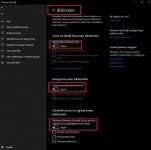Windows 10’da Cortana’yı devre dışı bırakmanın 2 etkili yolunu edinin: Cortana, Microsoft tarafından tasarlanan ve geliştirilen Windows 10 İşletim Sisteminde bir ses yardımcısı özelliğidir.
Ses yardımcısı aracı çalışmayı kolaylaştırır ve kullanıcıların uygulamaya ses akışı üzerinden erişmesini sağlar. Ancak, Cortana’nın bazı kusurları vardır, özellikle web tarayıcılarının varsayılan seçimi, yani Edge. Örneğin, tarayıcıya erişmek istiyorsanız, Cortana Edge’i başlatacak ve arama motoru Bing olacaktır.
Bu nedenle, Cortana’yı kapatmak veya devre dışı bırakmak ve verimli bir yöntem arıyorsanız, aşağıda listelenen yöntemleri izleyin.
Windows 10’da Cortana’yı kapatmadan önce hakkında biraz bilgi sahibi olun.
Ancak ilerlemeden önce, Cortana hakkında bazı gerçekleri bilmelisiniz. Windows 10’un başlangıcında Cortana oldukça kullanışlı ve devre dışı bırakılması kolaydı. Ancak, Windows 10’da daha sonra, Cortana’da birçok değişiklik yapıldı ve şimdi Windows 10 ile çok yakından entegre edildi ve aynı şekilde kapatılması, haberler, hatırlatmalar ve çok daha fazlası gibi bazı uygulamaların yanlış davranmasına neden olacak.
Bu nedenle, fikrinizi hazırladıysanız ve Cortana’yı kapatmak istiyorsanız, bir Windows geri yükleme noktası oluşturduğunuzdan emin olun. Windows Geri Yükleme noktası, öngörülemeyen koşulları karşılamanıza yardımcı olacaktır.
Windows 10’da Cortana Nasıl Devre Dışı Bırakılır?
Windows 10 Pro veya Enterprise sürümünü kullanıyorsanız, Cortana’yı kaldırmak için Grup İlkesi’ne erişebilirsiniz. İşlem basittir ve teselli için ayrıntılı adımlar aşağıda listelenmiştir.
Grup İlkesi kullanarak Windows 10’da Cortana’yı Devre Dışı Bırakma
.Başlat düğmesine basın, arama çubuğuna Grup İlkesi yazın ve ardından Enter tuşuna bası .
.Panelin sol ucunda Bilgisayar Yapılandırması‘nı bulacaksınız, tıklayın.
.Bundan sonra, birkaç seçenek elde edeceksiniz, Yönetim Şablonları‘na gidi .
.Yönetim Şablonu’ bölümünde, bazı seçenekler bulacaksınız, Windows Bileşenleri‘ni tıklayın.
.Yakında, sol panelde birçok seçenek görünecek ve Ara seçeneğine gitmeniz gerekiyor.
.Ara simgesini tıkladığınızda arama ayarı bulunur, Cortana’ya İzin Ver‘i seçin.
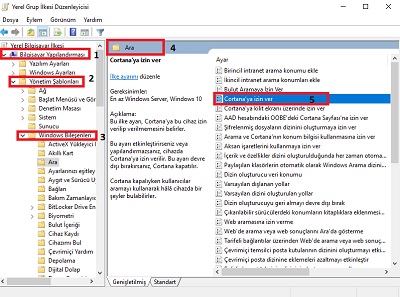
.Daha sonra Cortana’ya İzin Ver‘e sağ tıklayın ve açılır menüden Düzenle‘yi seçin.
.Ardından ekranda yeni bir açılır pencere belirecektir ve Devre dışı bırakıldı düğmesine tıklamanız gerekir .
.Devre Dışı düğmesine tıkladıktan sonra, Uygula düğmesine tıklayın ve panelin altında bulunan Tamam düğmesine tıklayın.
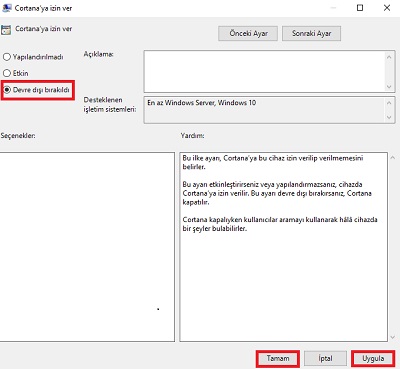
.Bu tamamen Grup İlkesi kullanarak Cortana’yı kapatmanın yoluydu. Ancak, gelecekte Cortana’ya erişmek istiyorsanız, aynı prosedürü kullanarak etkinleştirebilirsiniz.
Kayıt Defteri Düzenleyicisi’ni Kullanarak Cortana’yı Kapatmak
Windows 10 Home kullanıyorsanız, Cortana’yı devre dışı bırak (Kapat) yöntemini gerçekleştirmek için Kayıt Defteri Düzenleyicisi’ne erişebilirsiniz. İşlem basittir ve ayrıntılı adım adım aşağıda verilmiştir.
.Windows tuşu ve + R tuşlarına birlikte basarak Çalıştır kutusunu açın.
.Çalıştır kutusuna regedit yazın ve ardından Enter tuşuna basın.
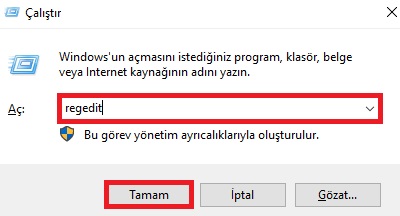
.Daha sonra yeni bir açılır pencere açılır ve panelde Bilgisayar simgesini tıklamanız gerekir.
.Yakında birkaç klasör alacaksınız HKEY_LOCAL_MACHINE düğmesini tıklayın .
.Yukarıdaki adım size bir Software klasörü sağlayacaktır, üzerine tıklayın.
.Bundan sonra, Windows 10’da yüklü yazılımların listesi görünecek ve burada Policies‘e tıklayın.
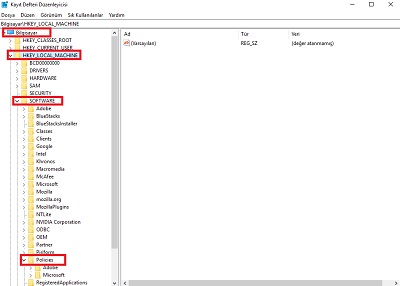
.Policies klasörüne tıkladığınızda size ek seçenekler sunulur, Microsoft klasörüne tıklayın.
.Şimdi Windows Search‘yı seçin ve ardından sağ panele geçin.
.Sağ panelde bir Pencere Arama dosyası alırsınız, seçer ve ardından sağa tıklayarak DWORD (32 bit) değeri‘ni seçersiniz.
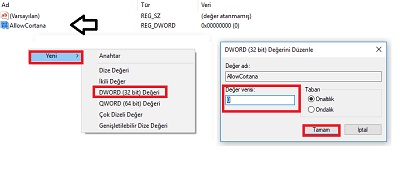
.Burada AllowCortana olarak adlandırın ve aynı değeri 0 olarak düzelttiğinizden emin olun.
.Yukarıdaki görevi tamamladıktan sonra, değişiklikleri uygulamak için Tamam düğmesine tıklayın.
Yani, bunlar Windows 10’da Cortana’yı devre dışı bırakmak için iki gelişmiş yöntemdi ve Windows 10 işletim sistemi türünüze göre birini seçebilirsiniz.